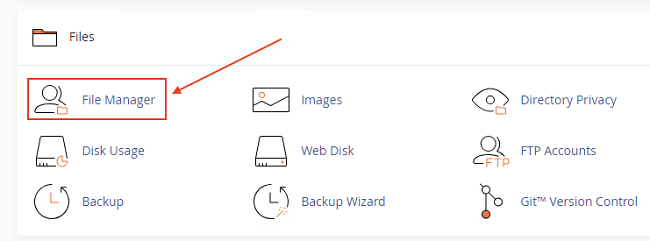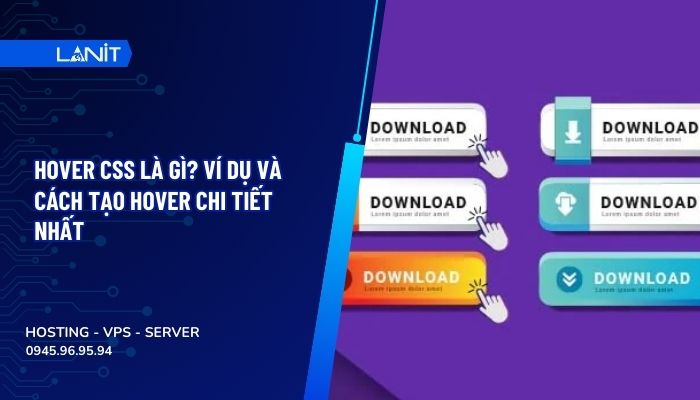Home » Tổng Hợp Lỗi Thường Gặp Khi Sử Dụng Hosting WordPress – Cách Khắc Phục
Tổng Hợp Lỗi Thường Gặp Khi Sử Dụng Hosting WordPress – Cách Khắc Phục
Trong quá trình sử dụng WordPress Hosting, người dùng có thể gặp phải một số lỗi phổ biến, từ những lỗi nhỏ như không thể tạo mới thư mục cho đến các lỗi nghiêm trọng như mất kết nối đến cơ sở dữ liệu. Việc xử lý các lỗi này đôi khi gây khó khăn và tốn thời gian, tuy nhiên khi bạn hiểu rõ nguyên nhân và cách khắc phục thì các lỗi này có thể được giải quyết một cách nhanh chóng và hiệu quả. Trong bài viết này, chúng ta sẽ cùng tìm hiểu về các lỗi thường gặp khi sử dụng Hosting WordPress và cách khắc phục chúng.
Lỗi màn hình trắng chết chóc (WSoD)
Lỗi màn hình trắng chết chóc (WSoD – White Screen of Death) là một lỗi phổ biến khi sử dụng hosting WordPress. Đây là lỗi mà trang web của bạn hiển thị một màn hình trắng hoàn toàn mà không có bất kỳ thông tin lỗi nào được hiển thị.
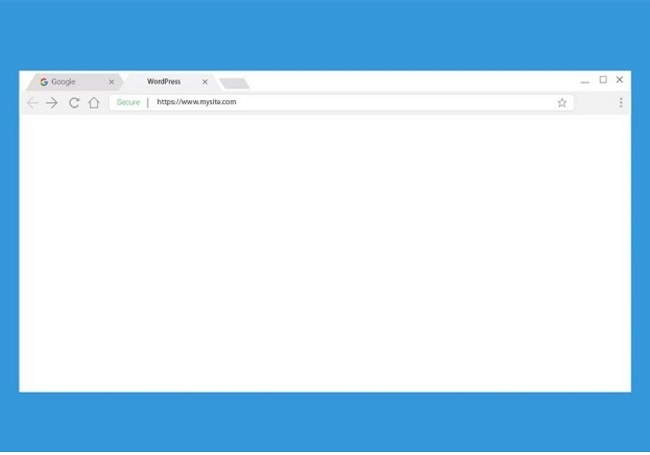
Đây là lỗi thường gặp và có nhiều nguyên nhân khác nhau, dưới đây là một số nguyên nhân phổ biến và cách khắc phục.
- Plugin không tương thích: Lỗi WSoD có thể do một plugin không tương thích với phiên bản WordPress của bạn hoặc với các plugin khác mà bạn đã cài đặt. Bạn có thể tạm thời vô hiệu hóa tất cả các plugin để xác định plugin nào gây ra lỗi. Nếu bạn tìm thấy plugin gây ra lỗi, bạn có thể cập nhật hoặc xóa nó.
- Theme không tương thích: Tương tự như plugin, lỗi WSoD có thể do theme của bạn không tương thích với phiên bản WordPress của bạn hoặc với các plugin khác. Bạn có thể chuyển sang theme mặc định để kiểm tra xem lỗi có tiếp tục xuất hiện hay không.
- Lỗi cấu hình: Một số lỗi có thể do cấu hình sai hoặc thiếu thông tin. Bạn có thể kiểm tra lại tệp wp-config.php để xác định xem có sai sót gì không. Bạn cũng có thể thử tạo một tệp tin mới wp-config.php để khắc phục lỗi.
- Lỗi cache: Một số lỗi có thể do cache. Bạn có thể xóa cache để xác định xem lỗi có tiếp tục xuất hiện hay không.
- Lỗi database: Nếu tất cả các giải pháp trên đều không hoạt động, có thể có lỗi trong cơ sở dữ liệu của bạn. Bạn có thể kiểm tra lại thông tin đăng nhập cơ sở dữ liệu hoặc kiểm tra lại các bảng cơ sở dữ liệu để đảm bảo chúng được tạo đúng.
- Lỗi phiên bản PHP: Phiên bản PHP của bạn cũng có thể gây ra lỗi WSoD. Bạn nên đảm bảo rằng bạn đang sử dụng phiên bản PHP tương thích với phiên bản WordPress của bạn.
Lỗi “Error establishing a database connection”
Lỗi “Error establishing a database connection” là một trong những lỗi phổ biến nhất trong quá trình cài đặt và sử dụng WordPress. Đây là một lỗi liên quan đến kết nối giữa WordPress và cơ sở dữ liệu MySQL.
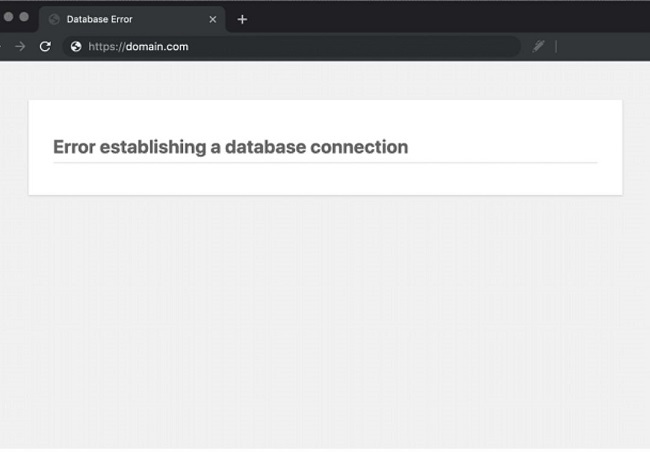
Dưới đây là một số nguyên nhân phổ biến và cách khắc phục lỗi này:
- Sai thông tin đăng nhập cơ sở dữ liệu: Kiểm tra xem thông tin đăng nhập cơ sở dữ liệu trong tệp wp-config.php của bạn có đúng không. Chắc chắn rằng tên người dùng, mật khẩu và tên cơ sở dữ liệu được nhập đúng.
- Cơ sở dữ liệu bị hỏng: Nếu cơ sở dữ liệu bị hỏng, bạn có thể không thể kết nối được đến nó. Kiểm tra cơ sở dữ liệu của bạn để đảm bảo rằng nó đang hoạt động bình thường.
- Quá tải cơ sở dữ liệu: Nếu lượng truy cập đến cơ sở dữ liệu của bạn quá lớn, nó có thể bị quá tải. Điều này có thể dẫn đến việc kết nối không thành công. Nếu đây là nguyên nhân của lỗi, bạn nên tăng tài nguyên cho cơ sở dữ liệu hoặc sử dụng một plugin để tối ưu hóa cơ sở dữ liệu.
- Lỗi máy chủ: Lỗi này có thể do máy chủ của bạn gặp sự cố. Bạn nên liên hệ với nhà cung cấp hosting của bạn để xác định xem có sự cố nào với máy chủ hay không.
- Cập nhật phiên bản WordPress hoặc plugin: Nếu phiên bản WordPress hoặc plugin của bạn không tương thích với nhau, lỗi này có thể xảy ra. Bạn nên cập nhật phiên bản WordPress và plugin của bạn để đảm bảo rằng chúng tương thích với nhau.
- Tăng tài nguyên cho máy chủ: Nếu tất cả các giải pháp trên không hoạt động, bạn nên tăng tài nguyên cho máy chủ của bạn, ví dụ như tăng bộ nhớ hoặc băng thông.
Lỗi “Internal server error”
Lỗi 500 Internal Server Error là một lỗi phổ biến trên trang web, được xác định bởi mã trạng thái HTTP 500. Lỗi này xảy ra khi server máy chủ của trang web gặp trục trặc và không thể hiển thị thông tin, giao diện web như bình thường cho người truy cập.
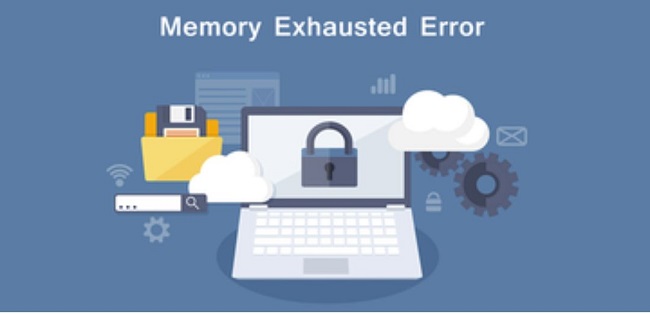
- Lỗi mã hóa: Mã hóa lỗi có thể xảy ra khi mã nguồn của trang web của bạn có lỗi. Điều này có thể do cú pháp sai hoặc không tương thích với phiên bản PHP mà bạn đang sử dụng. Để khắc phục lỗi này, bạn nên xem xét kiểm tra lại mã nguồn của trang web và cập nhật phiên bản PHP nếu cần thiết.
- Lỗi plugin: Một số plugin có thể gây ra lỗi “Internal server error” nếu chúng bị hỏng hoặc không tương thích với phiên bản WordPress hoặc các plugin khác trên trang web của bạn. Bạn có thể tạm thời vô hiệu hóa các plugin để xác định xem plugin nào gây ra vấn đề, sau đó cập nhật phiên bản mới hoặc thay thế nó bằng một plugin khác.
- Lỗi theme: Tương tự như plugin, một số theme có thể gây ra lỗi nếu chúng bị hỏng hoặc không tương thích với phiên bản WordPress hoặc các plugin khác trên trang web của bạn. Bạn có thể tạm thời chuyển sang theme mặc định để xác định xem theme nào gây ra vấn đề, sau đó cập nhật phiên bản mới hoặc thay thế nó bằng một theme khác.
- Quá tải máy chủ: Nếu trang web của bạn nhận được quá nhiều lượt truy cập cùng một lúc, nó có thể gây ra lỗi “Internal server error”. Để khắc phục lỗi này, bạn nên liên hệ với nhà cung cấp hosting của bạn để yêu cầu tăng tài nguyên máy chủ hoặc sử dụng một dịch vụ CDN để tăng khả năng chịu tải của trang web của bạn.
- Lỗi máy chủ: Lỗi này có thể do máy chủ gặp sự cố. Bạn nên liên hệ với nhà cung cấp hosting của bạn để xác định xem có sự cố nào với máy chủ hay không.
Lỗi “Memory exhausted error”
Lỗi “Memory exhausted error” là một thông báo lỗi phổ biến trong WordPress và các nền tảng web khác, xuất hiện khi website của bạn đã sử dụng hết bộ nhớ được cấp phát cho nó và không thể tiếp tục thực thi thao tác tiếp theo. Điều này có thể xảy ra khi website của bạn đang cố gắng xử lý quá nhiều dữ liệu hoặc yêu cầu cùng một lúc, hoặc khi bộ nhớ được cấp phát cho website của bạn không đủ lớn.
Để khắc phục lỗi này, bạn có thể thực hiện các bước sau:
- Tăng giới hạn bộ nhớ trong file wp-config.php: Bạn có thể tăng giới hạn bộ nhớ được cấp phát cho website của bạn bằng cách sửa đổi file wp-config.php. Thêm đoạn mã sau vào file wp-config.php:
define('WP_MEMORY_LIMIT', '256M');Bạn có thể thay đổi giá trị ‘256M’ thành giá trị bất kỳ mà bạn muốn tăng lên.
- Vô hiệu hóa plugin: Một số plugin có thể sử dụng quá nhiều bộ nhớ và gây ra lỗi “Memory exhausted error”. Bạn có thể vô hiệu hóa các plugin để xác định plugin nào gây ra vấn đề, sau đó cập nhật phiên bản mới hoặc thay thế nó bằng một plugin khác.
- Thay đổi theme: Một số theme có thể sử dụng quá nhiều bộ nhớ và gây ra lỗi “Memory exhausted error”. Bạn có thể thay đổi theme để xác định theme nào gây ra vấn đề, sau đó cập nhật phiên bản mới hoặc thay thế nó bằng một theme khác.
- Tối ưu hóa website của bạn: Bạn có thể tối ưu hóa website của mình bằng cách loại bỏ các plugin và theme không sử dụng, tối ưu hóa hình ảnh và các tệp đa phương tiện, và giảm thiểu số lượng yêu cầu được gửi đến website của bạn.
- Liên hệ với nhà cung cấp hosting: Nếu các giải pháp trên không giải quyết được vấn đề, bạn nên liên hệ với nhà cung cấp hosting của mình để tăng bộ nhớ cho website của bạn hoặc nâng cấp lên gói hosting cao hơn.
Lỗi 404 not found error
Lỗi 404 là một trong những lỗi phổ biến nhất trên internet và hầu hết mọi người đều đã gặp phải ít nhất một lần. Đối với WordPress, lỗi này thường xảy ra khi các liên kết URL bị thay đổi hoặc không tồn tại trên server.
- Kiểm tra URL: Đầu tiên, hãy kiểm tra lại URL mà bạn đang yêu cầu để đảm bảo rằng nó chính xác. Nếu URL không chính xác, bạn nên sửa nó và thử lại.
- Kiểm tra tập tin và thư mục: Nếu URL chính xác, hãy kiểm tra xem tập tin hoặc thư mục mà bạn đang yêu cầu có tồn tại trên server hay không. Nếu tập tin hoặc thư mục bị xóa hoặc di chuyển sang một vị trí khác, bạn nên di chuyển nó trở lại vị trí ban đầu hoặc sửa lại URL để trỏ đến vị trí mới.
- Kiểm tra quyền truy cập: Nếu tập tin hoặc thư mục tồn tại trên server, hãy kiểm tra quyền truy cập của nó. Nếu quyền truy cập bị giới hạn hoặc không đủ để cho phép truy cập vào tài nguyên, bạn nên sửa đổi quyền truy cập để cho phép người dùng truy cập vào nó.
- Sửa lại liên kết: Nếu bạn đang liên kết đến URL từ một trang web khác và URL đã bị thay đổi hoặc di chuyển sang một vị trí khác, bạn nên sửa lại liên kết để trỏ đến vị trí mới.
- Liên hệ với nhà cung cấp hosting: Nếu các giải pháp trên không giải quyết được vấn đề, bạn nên liên hệ với nhà cung cấp hosting của mình để tìm hiểu xem có vấn đề gì với server hoặc cấu hình của họ có đang gặp vấn đề.
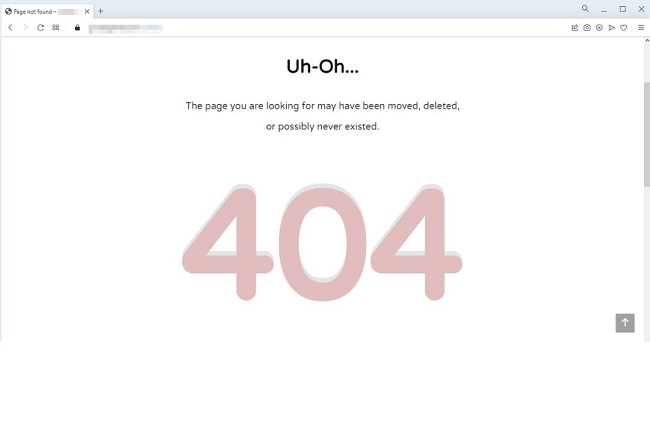
Lỗi “Too many redirect errors”
Lỗi “too many redirect errors” là một lỗi phổ biến trong quá trình truy cập vào một trang web. Lỗi này thường xuất hiện khi trang web được cấu hình để tự động chuyển hướng đến một URL khác, tuy nhiên quá trình này bị lặp đi lặp lại nhiều lần, gây ra lỗi.
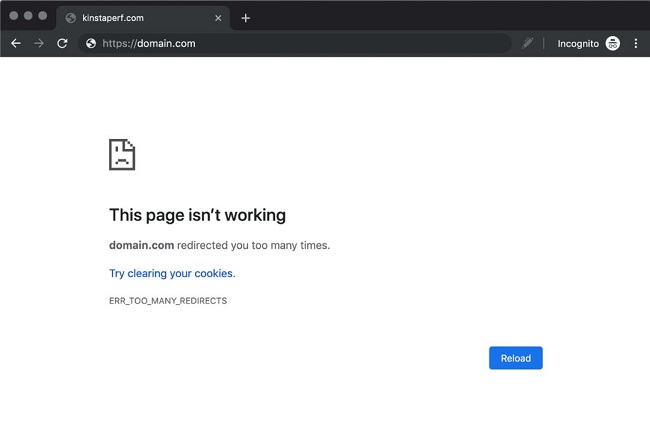
Có nhiều nguyên nhân gây ra lỗi này, bao gồm:
- Cấu hình sai trong tệp .htaccess hoặc tệp cấu hình web server: Một cấu hình sai trong tệp .htaccess hoặc tệp cấu hình web server có thể dẫn đến việc trang web chuyển hướng liên tục, gây ra lỗi này.
- Cài đặt plugin hoặc theme không tương thích: Một số plugin hoặc theme không tương thích có thể gây ra lỗi này khi chúng cố gắng thay đổi URL của trang web.
- Lỗi trong cài đặt SSL: Nếu trang web của bạn sử dụng SSL, lỗi trong cài đặt SSL có thể dẫn đến lỗi này.
- Lỗi trong cài đặt CDN: Nếu trang web của bạn sử dụng CDN (Content Delivery Network), lỗi trong cài đặt CDN có thể dẫn đến lỗi này.
Lỗi Syntax Error trong WordPress
Lỗi “Syntax Error” trong WordPress là một lỗi thường gặp khi mã lệnh của bạn bị sai cú pháp. Điều này có thể xảy ra khi bạn sửa đổi các tệp PHP trong theme hoặc plugin mà không đúng cú pháp, hoặc thêm mã không hợp lệ vào tệp functions.php.
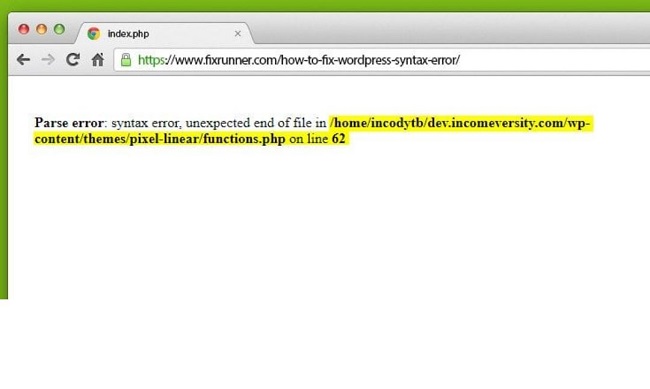
Để khắc phục lỗi này, bạn cần phải tìm tệp lỗi và sửa chữa nó bằng cách sửa lại cú pháp chính xác hoặc xóa mã không hợp lệ. Nếu bạn không biết tệp lỗi nằm ở đâu, bạn có thể bắt đầu bằng cách xem lại các thay đổi gần đây trong theme hoặc plugin của bạn. Nếu cần, bạn có thể tạm thời vô hiệu hóa theme hoặc plugin để xác định được nguyên nhân gây ra lỗi.
Lỗi “Connection timed out error”
Lỗi “Connection timed out error” là thông báo lỗi thường gặp khi trình duyệt hoặc ứng dụng của bạn không thể kết nối đến máy chủ. Nguyên nhân của lỗi này có thể do một số vấn đề khác nhau như:
- Máy chủ không phản hồi: Trong một số trường hợp, máy chủ không phản hồi vì tải quá cao hoặc vấn đề kết nối mạng.
- Tường lửa hoặc phần mềm chống virus: Tường lửa hoặc phần mềm chống virus trên máy tính của bạn có thể chặn kết nối đến máy chủ.
- Cài đặt proxy không chính xác: Cài đặt proxy không chính xác có thể gây ra lỗi này
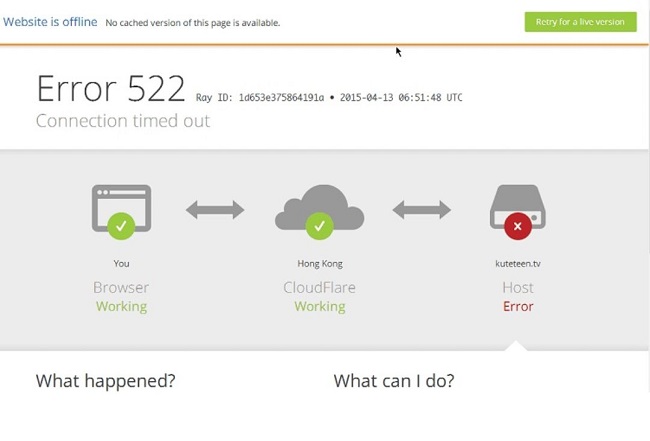
Lỗi “File not found error”
Lỗi “File not found error” là thông báo lỗi khi trình duyệt hoặc ứng dụng của bạn không thể tìm thấy tệp tin được yêu cầu. Nguyên nhân của lỗi này có thể do một số vấn đề khác nhau như:
- Tệp tin đã bị xóa: Tệp tin đã bị xóa hoặc di chuyển đến vị trí khác.
- Tên tệp tin không chính xác: Tên tệp tin được yêu cầu không chính xác.
- Lỗi đường dẫn: Đường dẫn đến tệp tin được yêu cầu không chính xác hoặc không tồn tại.
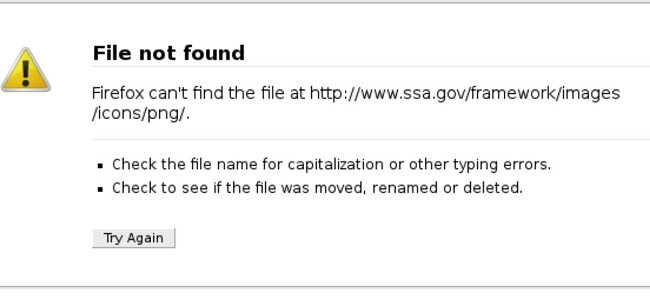
Warning: Cannot Modify Header Information
Lỗi “Warning: Cannot Modify Header Information” xuất hiện khi có mã lệnh trong WordPress hoặc plugin cố gắng thay đổi tiêu đề HTTP của trang web sau khi đã được gửi đi. Điều này thường xảy ra khi có một đoạn mã lệnh hoặc khoảng trống được thêm vào trước hoặc sau thẻ mở và đóng PHP.
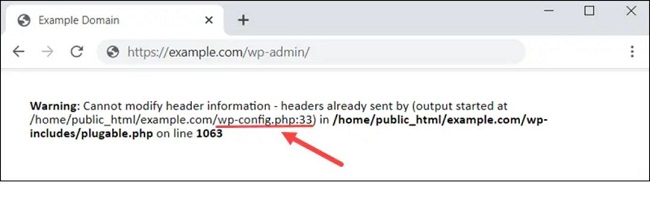
Lỗi “Maximum execution time exceeded error”
Lỗi “Maximum execution time exceeded error” là một lỗi phổ biến khi sử dụng WordPress, thường xảy ra khi thời gian xử lý một yêu cầu từ server vượt quá giới hạn được thiết lập. Điều này có thể xảy ra khi thực hiện các hoạt động yêu cầu xử lý dữ liệu lớn hoặc phức tạp, như cập nhật nội dung hoặc thực hiện các plugin phức tạp.
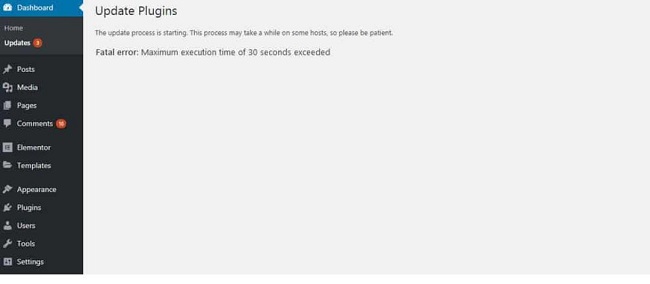
Để khắc phục lỗi này, bạn có thể tăng giới hạn thời gian thực hiện yêu cầu bằng cách thay đổi các thiết lập trong file php.ini hoặc thêm mã code sau vào file functions.php trong theme của bạn:
css ini_set('max_execution_time', 300); // Tăng giới hạn thời gian xử lý lên 300 giây (5 phút)Nếu không thể truy cập file php.ini hoặc functions.php, bạn có thể liên hệ với nhà cung cấp hosting của mình để được hỗ trợ.
Lỗi “502 Bad Gateway error”
Lỗi “502 Bad Gateway error” xuất hiện khi máy chủ trung gian (gateway server) không thể hoạt động đúng cách. Máy chủ trung gian thường được sử dụng để truyền tải thông tin giữa máy chủ web và các dịch vụ bên ngoài, nếu máy chủ trung gian không hoạt động đúng cách thì sẽ gây ra lỗi này.
Nguyên nhân của lỗi này có thể là do tài nguyên của máy chủ trung gian bị quá tải, hoặc do các vấn đề kết nối mạng, lỗi cấu hình DNS, hoặc do các lỗi của máy chủ web như máy chủ Apache hoặc Nginx
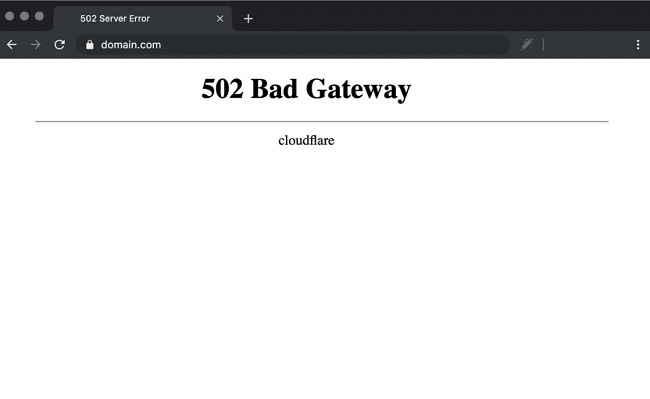
Lỗi “504 Gateway Timeout error”
Lỗi “504 Gateway Timeout error” là một lỗi liên quan đến kết nối giữa server của website và gateway (cổng) kết nối internet. Khi bạn truy cập một trang web, máy tính của bạn sẽ gửi yêu cầu đến server của website đó thông qua gateway. Nếu server không trả lời yêu cầu này trong khoảng thời gian nhất định, thì gateway sẽ hiển thị lỗi “504 Gateway Timeout”. Lỗi này thường xảy ra khi server của website quá tải, hoặc khi các kết nối mạng trở nên không ổn định.
Lỗi “Không gửi được email”
Lỗi “Không gửi được email” khi sử dụng Hosting WordPress có thể xuất hiện vì nhiều nguyên nhân khác nhau. Một số nguyên nhân phổ biến gồm:
- Cấu hình sai SMTP: Nếu bạn đang sử dụng plugin để gửi email từ WordPress, hãy kiểm tra lại cấu hình SMTP của plugin để đảm bảo rằng thông tin cấu hình đúng với nhà cung cấp dịch vụ email của bạn.
- Nhà cung cấp hosting hạn chế gửi email: Một số nhà cung cấp hosting có thể giới hạn số lượng email mà bạn có thể gửi mỗi ngày hoặc giới hạn các tài khoản email. Hãy liên hệ với nhà cung cấp hosting để biết thêm chi tiết.
- Địa chỉ email bị chặn: Nếu địa chỉ email mà bạn đang sử dụng bị chặn hoặc có vấn đề, email có thể không được gửi đi. Hãy kiểm tra lại địa chỉ email và đảm bảo rằng nó hoạt động bình thường.
- Tài khoản email đã bị đánh dấu là spam: Nếu tài khoản email của bạn đã được đánh dấu là spam, email của bạn có thể bị từ chối bởi các nhà cung cấp dịch vụ email hoặc bị gửi vào thư mục spam của người nhận. Để giải quyết vấn đề này, bạn có thể thực hiện các bước để loại bỏ tài khoản email của bạn khỏi danh sách spam.
- Plugin gửi email không tương thích: Nếu bạn đang sử dụng plugin để gửi email từ WordPress, plugin đó có thể không tương thích với phiên bản WordPress hoặc với các plugin khác. Hãy thử vô hiệu hóa các plugin khác để xem liệu vấn đề có được giải quyết hay không.
Ngoài ra, bạn cũng có thể kiểm tra các file log trong hệ thống để xem chi tiết lỗi và có thể yêu cầu hỗ trợ từ nhà cung cấp hosting hoặc từ nhà cung cấp dịch vụ email.
Lỗi “HTTP error 500”
Lỗi “HTTP error 500” là một lỗi chung thường gặp trong quá trình sử dụng website. Đây là một mã trạng thái HTTP và thường được gọi là “Internal Server Error”. Lỗi này xuất hiện khi máy chủ gặp sự cố nội bộ và không thể hoàn thành yêu cầu của người dùng. Nguyên nhân của lỗi này có thể là do lỗi phần mềm, lỗi cấu hình hoặc lỗi hệ thống.
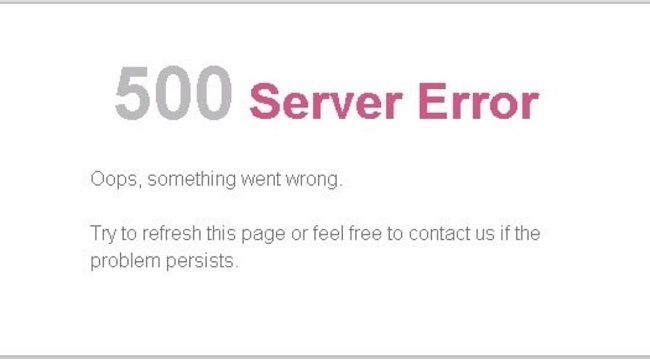
Lỗi “Unable to create directory error”
Lỗi “Unable to create directory error” là một lỗi xảy ra khi WordPress không thể tạo thư mục mới để lưu trữ dữ liệu như hình ảnh, plugin, theme,… Các nguyên nhân gây ra lỗi này có thể bao gồm:
- Phân quyền thư mục: Thư mục WordPress cần được phân quyền đúng cách để có thể tạo và sửa đổi các tệp trong đó.
- Lỗi cấu hình máy chủ: Các giới hạn tài nguyên hoặc giới hạn kích thước tệp của máy chủ cũng có thể làm cho WordPress không thể tạo ra các tệp mới.
- Plugin hoặc theme xung đột: Có thể có sự xung đột giữa plugin hoặc theme với hệ thống WordPress gây ra lỗi này.
- Lỗi cấu hình WordPress: Lỗi này cũng có thể xảy ra khi cấu hình WordPress không được thiết lập đúng

WordPress bị log out liên tục
Khi WordPress bị log out liên tục, điều đầu tiên cần làm là kiểm tra phiên đăng nhập. Đảm bảo rằng bạn đã đăng nhập với tài khoản có đủ quyền hạn để truy cập các chức năng của WordPress.
Nếu vẫn bị đăng xuất liên tục, có thể do vấn đề với cookie của trình duyệt. Thử xóa cookie và cache của trình duyệt và thử đăng nhập lại. Nếu vẫn không giải quyết được vấn đề, bạn có thể thử thực hiện những bước sau:
- Kiểm tra các plugin: Tắt tất cả các plugin và kiểm tra xem vấn đề có giải quyết được hay không. Nếu vấn đề giải quyết được, hãy bật lại từng plugin một cách tuần tự để xác định plugin gây ra vấn đề.
- Kiểm tra theme: Thử chuyển sang theme mặc định và xem vấn đề có giải quyết được hay không. Nếu vấn đề giải quyết được, có thể theme đang sử dụng gây ra vấn đề.
- Kiểm tra file wp-config.php: Kiểm tra xem có thiếu thông tin trong file wp-config.php hay không. Đảm bảo rằng các thông tin như tên cơ sở dữ liệu, tên người dùng và mật khẩu được cung cấp đầy đủ và chính xác.
- Kiểm tra quyền truy cập: Kiểm tra quyền truy cập của các thư mục và tệp trong WordPress. Đảm bảo rằng các thư mục và tệp được phép đọc và ghi bởi người dùng đang đăng nhập.
Kết luận
Như vậy bài viết trên đây đã tổng hợp những lỗi thường gặp khi sử dụng Hosting WordPress cùng nguyên nhân và cách khắc phục hiệu quả. LANIT hy vọng những thông tin trên có thể giúp ích được cho bạn khi gặp các lỗi tương tự.
Nếu bạn cần hỗ trợ hoặc có nhu cầu sử dụng Hosting web, Hosting giá rẻ vui lòng liên hệ với LANIT để được tư vấn sớm nhất nhé!
Nếu bạn cần hỗ trợ hoặc có nhu cầu sử dụng Hosting web, Hosting giá rẻ vui lòng liên hệ với LANIT để được tư vấn sớm nhất nhé!